Sind Sie gelegentlich auf Nag Screens und Fehlermeldungen gestoßen, die verworfen werden müssen? Möchten Sie eine Aktion automatisieren, wenn eine bestimmte Fehlermeldung oder ein Bestätigungsdialogfeld angezeigt wird? ClickOff Damit können Sie dies tun und es ist eines der beeindruckendsten Tools, die wir seit langer Zeit entdeckt haben.
Nehmen wir an, Sie möchten eine Situation entfernender Nag-Bildschirm, der angezeigt wird, nachdem Sie eine bestimmte Anwendung geöffnet oder geschlossen haben. Starten Sie ClickOff und es wird im Hintergrund ausgeführt. Zeigen Sie nun mit der Maus auf die Titelleiste des Nag-Bildschirms und drücken Sie die Tastenkombination "ClickOff" (Strg + Alt + D). Wenn Sie dies tun, wird der Nag-Bildschirm sofort geschlossen und automatisch geschlossen, wenn er das nächste Mal angezeigt wird.
Angenommen, in einer anderen Situation liegt ein bestimmter Fehler vorEine Meldung oder ein Bestätigungsdialogfeld wird angezeigt und Sie klicken jedes Mal auf eine Schaltfläche, wenn sie angezeigt wird. Zeigen Sie mit ClickOff im Hintergrund auf die Schaltfläche (die eine bestimmte Aktion ausführt) und drücken Sie Strg + Alt + D. Das nächste Mal, wenn dieses Bestätigungsdialogfeld angezeigt wird und fast sofort verschwindet, ist dies darauf zurückzuführen, dass ClickOff automatisch auf die gewünschte Schaltfläche klickt (Aktion ausführen) und diese entfernt.
Hört sich toll an, oder? Es kann jedoch viel mehr als das, was in den obigen Beispielen erwähnt wird, tun: Füllen Sie das Formular aus (das manchmal ein Teil des Bildschirms ist), schließen Sie das Browser-Popup, minimieren oder maximieren Sie ein Fenster, stellen Sie die Verzögerungszeit ein. Vermeiden Sie falsche Klicks, Wildcards und vieles mehr.

Nachdem Sie einige Änderungen an einem Word-Dokument vorgenommen haben, undWenn Sie auf "Schließen" klicken, wird ein Bestätigungsdialogfeld angezeigt, in dem Sie aufgefordert werden, die Änderungen zu speichern oder fortzufahren, ohne sie zu speichern. Das ständige Klicken auf die Schaltfläche Speichern kann mühsam sein. Daher überlasse ich es ClickOff (siehe Abbildung oben).
Alle Aktionen werden im Dialogfeld "ClickOff-Liste" gespeichert, in dem Sie die Aktion entfernen oder in den erweiterten Einstellungen weitere Änderungen vornehmen können. Es gibt zwei weitere Optionen: ClickOff ausblenden und ClickOff beenden.
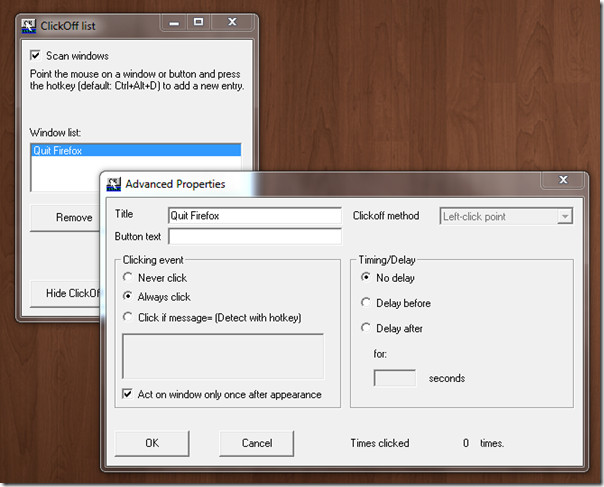
Benutzer, die einen großen Teil ihrer Zeit damit verbringenWindows-System wird diese kleine Anwendung sehr nützlich finden. Es läuft im Hintergrund und benötigt ca. 1 MB Speicher. Das Beste daran ist, dass es das System in keiner Weise beeinträchtigt. Der Hotkey kann auch in den Einstellungen geändert werden, auf die über das Kontextmenü des Taskleistensymbols zugegriffen werden kann.
Es funktioniert unter allen Windows-Versionen und wurde auch unter Windows 7 32-Bit erfolgreich getestet.
Laden Sie ClickOff herunter












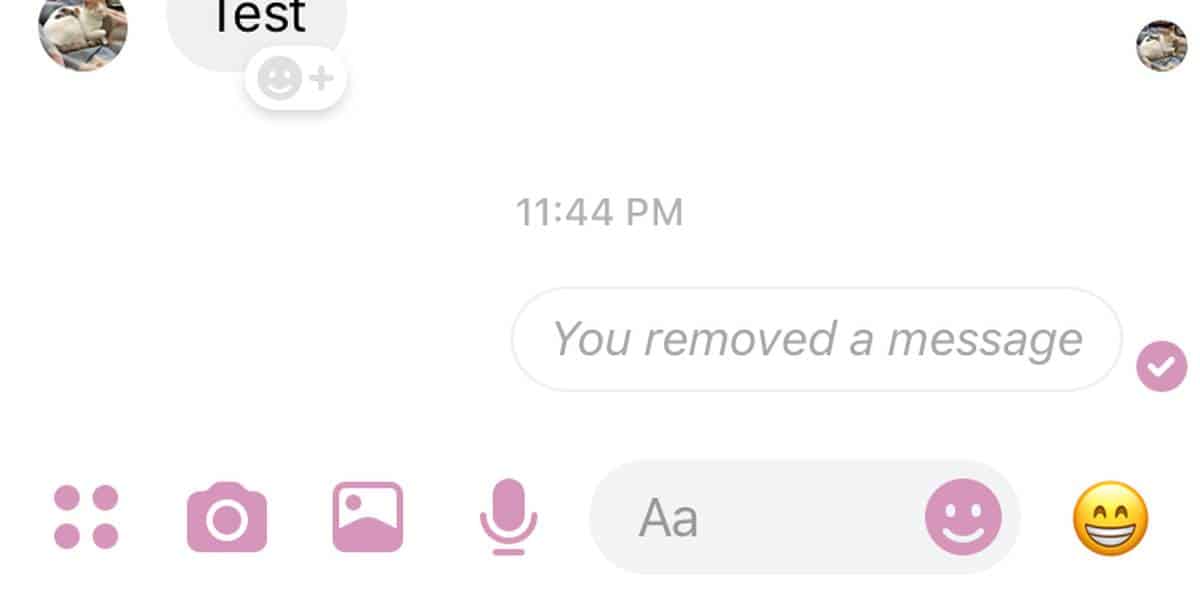
Bemerkungen